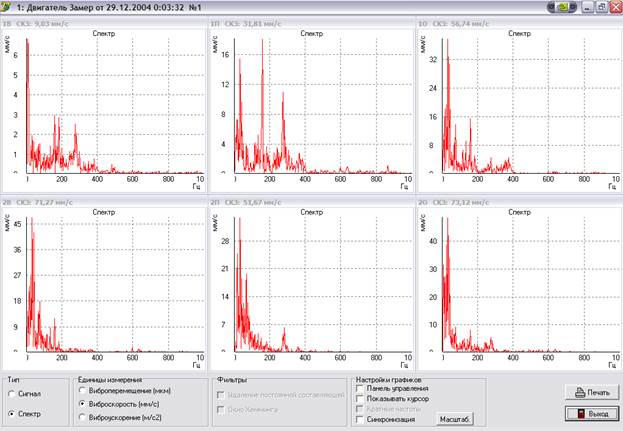Просмотр сигналов/спектров
Окно просмотра сигналов/спектров представлено на Рис 27. Данное окно логически делится на две области. Первая область - это собственно окна графиков, отображающие какие-либо данные, вторая - элементы управления этими графиками.
Рис 27. Окно просмотра сигналов. У каждого графика в заголовке указано, какие данные отображаются в его окне, т.е. в какой точке и в каком направлении производилась регистрация данных, и значение СКЗ, рассчитанное на основе этих данных. График в окне можно перемещать при помощи мышки в любом направлении, удерживая правую клавишу или масштабировать по обеим осям, указывая нужную область мышкой, удерживая при этом левую клавишу. Чтобы после приближения увидеть снова весь график, выделите любую область, перемещая мышку справа-налево и снизу-вверх. Окно графика можно перетаскивать и менять его размеры, в том числе и развернуть его на весь экран. Для этого щелкните два раза левой кнопкой мышки в любой точке окна графика, в результате оно займёт всё свободное пространство окна просмотра. Для того, чтобы увидеть все окна графиков, снова щелкните два раза мышкой в любой точке окна графика. Также Вы можете установить на графике два курсора. Для установки или изменения позиции курсора используются кнопки мышки. Первый курсор по умолчанию устанавливается в левую крайнюю точку графика сразу после включения режима отображения курсоров. Если Вы хотите установить второй курсор, щелкните в нужном месте правой кнопкой мышки. Первый курсор рисуется зеленым цветом, а второй – синим. В нижней части окна графика отображаются координаты первого курсора и разность соответствующих координат второго и первого курсоров, если на графике установлен второй курсор. Значения координат курсоров округляются до двух цифр после запятой. Для управления видом и поведением графиков используются следующие элементы управления: · Меню «Тип и Единицы измерения» – определяют, в каком виде данные будут представлены при просмотре. Исходные данные приводятся к требуемому виду с помощью БПФ, операций интегрирования и дифференцирования. При загрузке файла замера для просмотра значения этих меню показывает тип исходных данных; · Меню «Фильтры» – определяет, какие дополнительные преобразования применяются к сигналу перед его преобразованием в спектр; · Меню «Настройки графиков» – управляет поведением графиков.
В случае если в файле замера спектр хранится в виде значений амплитуд, без значений фаз, его преобразование в сигнал невозможно. Поэтому кнопка «Сигнал» не активна, как и кнопки меню «Фильтры». Рассмотрим меню «Настройки графиков» подробнее. Оно состоит из следующих элементов: · Кнопка «Панель управления» – включает и выключает панель управления для каждого графика. С ее помощью можно масштабировать и перемещать график, устанавливать, убирать и перемещать курсор, распечатывать отдельно один график. · Кнопка «Показывать курсор» - включает и выключает режим отображения курсора для всех графиков. · Кнопка «Кратные частоты» - включает и выключает режим отображения на графиках частот, кратных частоте, на которой стоит курсор. Данный режим работает только в случае, когда тип отображаемых данных – спектр. Также в этом режиме невозможна работа со вторым курсором. · Кнопка «Синхронизация» - включает и выключает режим синхронизации графиков. В этом режиме все изменения, такие как масштабирование и перемещение графика, перемещение курсора, сделанные в одном окне, повторяются во всех остальных окнах. · Кнопка «Масштабирование» - включает и выключает режим масштабирования графиков. При включении этого режима среди всех графиков ищется максимальное значение амплитуды, и все графики отображаются в масштабе этой амплитуды. Данный режим работает только в случае, когда тип отображаемых данных – спектр. В этом режиме невозможно масштабирование и перемещение по оси Y.
Для того чтобы распечатать графики воспользуйтесь кнопкой «Печать», ее нажатие откроет окно, в котором можно настроить параметры печати, сохранить в файле и распечатать график. Окно просмотра можно закрыть, нажав клавишу «Esc» на клавиатуре.
|